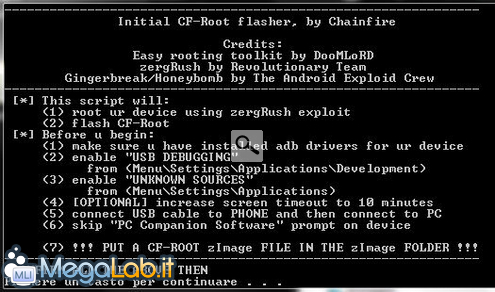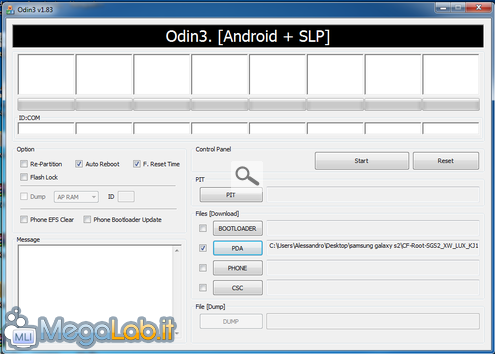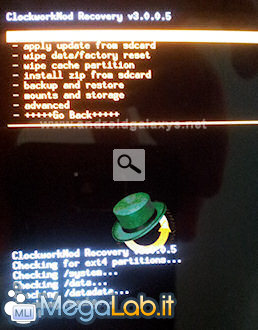Sicuramente uno dei pregi più grandi del sistema operativo Android è la sua completa moddabilità. In questo articolo cercherò di spiegarvi come installare delle valide alternative all'OS di partenza, più comunemente chiamate ROM, o cooked ROM (ROM cucinate). Con questo termine indichiamo una versione di Android creata a partire dal codice sorgente poiché trattandosi di un sistema operativo distribuito con licenza open source, viene rilasciato gratuitamente in rete per poter essere modificato/migliorato. Ogni ROM ha un nome caratterizzato da una porzione numerica che ne indica la versione. Le prime di solito hanno numeri di partenza bassi tipo: "0.0.x" oppure "1.x". Più questo numero è alto, più la ROM è stata sviluppata, corretta e migliorata.
Ricordo che questo procedimento cancellerà tutti i dati dal vostro smartphone. Ci sono dei rischi durante lo svolgimento di queste operazioni, soprattutto uno sbalzo di tensione in una delle fasi in cui in telefono è collegato al PC può essere fatale. Si consiglia perciò di eseguire l'intera procedura sotto la protezione di un UPS o usando un PC portatile con la batteria carica. MegaLab.it e l'autore di questo articolo non si assumono responsabilità per eventuali danni al telefono.
N.B: in questo articolo prenderò come telefono di riferimento il Samsung Galaxy Note. La procedura per installare una nuova ROM comunque è simile per tutti i dispositivi, mentre invece per fare il root del telefono (spiegherò dopo di cosa si tratta) dovrete cercare la guida adatta per il vostro dispositivo, essendo ovviamente impossibilie riportare in un solo articolo, tutte le guide di ogni singolo dispositivo Android presente sul mercato.
Scelta della ROM
La scelta della ROM è il passo più importante, visto che andrà ad influire in tutto e per tutto sull'usabilità del telefono. Ci sono diversi forum specializzati su cui fare affidamento, ma se avete dimestichezza con l'inglese vi consiglio sicuramente di dare un'occhiata a XDA-Developers.
Individuate il vostro dispositivo ed entrate nella sezione dedicata al modding. Lì cercate tutti quei post che hanno "ROM" nel nome. Leggete tutti i commenti e le opinioni degli utenti per capire se la ROM è valida e fate la vostra scelta.
Per questo articolo io ho scelto la Rocket ROM, arrivata alla versione 12.
Procedete quindi con il download del file, che sarà in formato zip, ma non toccatelo ancora.
È necessario infatti, prima di poter installare qualsiasi ROM, fare il root del telefono ed installare la ClockworkMod recovery. Ma partiamo dalle basi: la recovery su Android è in modalità testuale e viene caricata durante la fase di boot del device. Vi si accede con una determinata sequenza di comandi e permette di eseguire alcune operazioni non possibili durante il normale funzionamento del sistema operativo android.
La recovery di base di Android però è piuttosto limitata e per ovviare a questo problema, nella rete si trovano varie recovery alternative che permettono di compiere un numero maggiore di operazioni, tra cui appunto installare una ROM cucinata. Una di queste recovery è proprio la ClockworkMod.
Vediamo adesso la procedura per installare la ClockworkMod.
Come già detto in prima pagina, questa procedurà non è universale. Dovete quindi cercare sul forum XDA la giusta guida per il vostro dispositivo.
Bene, detto questo iniziamo:
Prima di tutto dovrete eseguire qualche operazione sul vostro dispositivo:
Andate in Menù/Impostazioni/Applicazioni/Sviluppo e attivate il Debug Usb.
Recatevi poi in Menù/Impostazioni/Applicazioni ed attivate le Sorgenti sconosciute.
L'ultimo passaggio è quello di aumentare il time out del display, recatevi quindi in Menù/Impostazioni/Display/Spegnimento schermo .
A questo punto siete pronti per iniziare: scaricate questo file e scompattatelo in una nuova cartella sul desktop che chiamerete ROOT. Dentro quest'ultima ci sarà una cartella di nome FILES, apritela ed eseguite adb.exe.
Dovete poi scaricare il kernel chainfire per il vostro firmware. Questo è il kernel che viene usato su molti dispositivo Samsung della serie Galaxy, necessario per eseguire il root del telefono ed installare la ClockworkMod. Preciso che ci sono diverse versione del kernel chainfire, quindi quella che useremo adesso funzionerà solo sul note e non su altri dispositivi.
Entrate quindi nelle impostazioni e alla voce Informazioni sul dispositivo, sotto la voce versione banda base, leggete le ultime tre lettere; nel mio caso c'è scritto N700XXKL7, queste ultime indicano appunto la versione del firmware.
A seconda della versione del firmware che avete, scaricate il corrispettivo kernel chainfire da questo indirizzo.
Terminato il download, scompattatelo ed otterrete un file con estenzione .zImage, copiate quest'ultimo nella cartella zImage che è dentro la cartella ROOT che abbiamo creato prima.
Adesso a telefono acceso, collegatelo al computer assicurandovi che non ci sia nessuna applicazione aperta, tranne ovviamente quelle che servono per il corretto funzionamento di Android, e lanciate il comando not-rooted-yet.bat
Dal menu scegliete lo script numero 1, digitando il suddetto numero. Al termine dell'operazione, che di solito dura non più di una manciata di minuti, il telefono si riavvierà. Potete premere un qualsiasi tasto per uscire dalla schermata.
Per sapere se il root ha avuto successo, sarà sufficiente che controlliate se tra le applicazioni se n'è aggiunta una dal nome CWM.
Questa è la procedura per il Samsung Galaxy Note, che non invalida la garanzia.
Vi mostro adesso in breve come ottenere lo stesso risultato con il noto Galaxy S2. Ricordo che l'applicazione della suddetta procedura a questo particolare modello ne invalida la garanzia, facendovi comparire ad ogni accensione un triangolino giallo nella schermata di boot: ciò avvertirà i tecnici della modifica che avete effettuato al terminale. Sembra, comunque, che i centri di assistenza Samsung accettino anche i terminali che presentano il triangolino giallo.
La prima cosa da fare è scaricare ed estrarre il programma ODIN 1.83. Scaricate poi, in base al vostro firmware, un kernel compatibile come abbiamo fatto per il Galaxy Note.
Versione kernel
- KE8 - Download firmware cf-root_ke8
- KF4 - Download firmware cf-root_k4
- KG6 - Download firmware cf-root_kg6
- KH3 - Download firmware cf-root_kh3
- KI3 - Download firmware cf-root_ki3
- KI4 - Download firmware cf-root_ki4
- KI8 - Download firmware cf-root_ki8
- KJ1 - Download firmware cf-root_kj1
- KJ2 - Download firmware cf-root_kj2
Ora scompattate il file che avete scaricato fino ad arrivare ad un .tar, inseritelo quindi nel campo PDA di ODIN.
Spegnete il vostro dispositivo, mettetelo in download mode premendo i tasti volume giù + home + power e collegatelo al computer. Odin dovrebbe riconoscerlo, a questo punto premete Start. Al termine della procedura avrete il vostro Galaxy S2 con il root e la CWM.
Per gli altri dispositivi fate riferimento alle numerose guide presenti sul forum di XDA.
Eccoci arrivati all'ultima parte della guida, dove vi spiegherò come installare la ROM da voi scelta. Per fare questo vi servirà una micro SD, anche da 1GB va bene, inserita nel telefono.
Trasferire la ROM
Dopo aver scaricato la vostra ROM, dovete trasferirla nel telefono. Collegate quindi quest'ultimo al PC (con debug usb e le sorgenti sconosciute attivate) e dalla tendina delle notifiche cliccate sull'avviso che vi comunica che il telefono è stato collegato al PC.
Spostate quindi la ROM in formato .zip (non scompattatela quindi) nella micro SD del telefono.
Installare la ROM
È giunto il momento di installare (finalmente!) la ROM da noi scelta. Tramite l'applicazione CWM fate partire il telefono in recovery mode, vi verrà una schermata simile a questa:
Prima di tutto dovrete eseguire il wipe data/factory reset, il wipe cache partition e dentro la voce advanced il wipe dalvik cache. Queste tre operazioni resetteranno completamente il telefono e quindi vi ricordo ancora una volta che se avete dati importanti dovrete averli salvati prima di iniziare.
Andate poi su install zip from sdcard/choose zip e selezionate la vostra ROM. Terminata la procedura, scegliete reboot ed aspettate che il telefono riparta. Il primo avvio è molto lungo, può impiegare anche più di 5 minuti, quindi non vi preoccupate se non lo farà nei tempi abituali.
Se tutto è andato bene e il telefono si è correttamente avviato, significa che avete installato con successo la vostra prima ROM.
A questo punto non resta che provarla.
MegaLab.it rispetta la tua privacy. Per esercitare i tuoi diritti scrivi a: privacy@megalab.it .
Copyright 2008 MegaLab.it - Tutti i diritti sono riservati